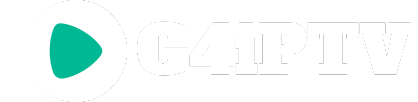installation : tutorial IPTV
Meilleure façon installation tutorial IPTV sur tous les appareils
Si vous ne trouvez pas votre appareil, ne vous inquiétez pas. Nous prenons en charge tous les appareils et toutes les applications..<br><br> Nous vous aiderons. Il vous suffit de nous contacter
TUTORIAL IPTV :
Windows Method :
Téléchargez l’application IPTV Smarters à partir de cette URL: https://www.iptvsmarters.com/download?download=windows
MAC Method :
Téléchargez l’application IPTV Smarters à partir de cette URL : https://www.iptvsmarters.com/download?download=mac
TUTORIAL IPTV :
Comment configurer l’IPTV sur Android avec IPTV Smarters Player
Step 1: télécharger l’application IPTV Smarters à partir de cette URL : https://www.iptvsmarters.com/smarters.apk
Step 2: Ouvrez l’application une fois téléchargée et entrez les détails de connexion.

Step 3: Saisissez les données de connexion que nous vous avons fournies après avoir souscrit un abonnement auprès de nous.
Cliquez maintenant sur “AJOUTER UN UTILISATEUR” pour passer à la section suivante.
Step 4: Attendez quelques secondes.
Step 5: Cliquez ensuite sur l’icône “Live TV”, comme indiqué sur l’image par une flèche rouge.

Step 6: Vous devez maintenant sélectionner le groupe de chaînes que vous souhaitez regarder et passer à la section suivante.
Step 7: Vous devez maintenant cliquer sur le nom de la chaîne, puis double-cliquer sur le petit écran pour le transformer en plein écran.
Done
TUTORIAL IPTV :
Comment configurer l’IPTV sur Apple/IOS avec IPTV Smarters Player
Étape 1 : Commencez par télécharger l’application IPTV Smarters depuis l’Apple Store via cette URL :
https://apps.apple.com/in/app/smarters-player-lite/id1628995509
ou vous pouvez la rechercher sur l’App store
installez l’application sur votre appareil IOS.
Étape 2 : Ouvrez l’application une fois téléchargée et entrez les détails de connexion.

Étape 3 : Saisissez les données de connexion que nous vous avons fournies après avoir souscrit un abonnement auprès de nous.
Cliquez maintenant sur “AJOUTER UN UTILISATEUR” pour passer à la section suivante.
Étape 4 : Attendez quelques secondes.
Étape 5 : Cliquez maintenant sur l’icône “Live TV” comme indiqué sur l’image par une flèche rouge.

Étape 6 : Vous devez maintenant sélectionner le groupe de chaînes que vous souhaitez regarder et passer à la section suivante.
Étape 7 : Cliquez sur le nom de la chaîne et double-cliquez sur le petit écran pour le transformer en plein écran.
Étape 8 : Pour ajouter l’EPG, il n’est pas nécessaire d’ajouter une url EPG, il suffit de cliquer sur “Install EPG”.
Terminé
Loin, très loin, derrière les montagnes de mots, loin des pays Vokalia et Consonantia, vivent les textes aveugles. Séparés, ils vivent à Bookmarksgrove, au bord de la mer.
TUTORIAL IPTV :
How to setup IPTV on Fire TV Stick
1: From the home screen of your device, hover over the Find option.

2. Click Search.

3. Search for and select Downloader.

4. Choose the Downloader app.

5. Click Download.

6. Once the app finishes installing click Open.

7. Return to the home screen and open Settings.

8. Click My Fire TV.

9. Choose Developer options.

10. Click Install unknown apps.

11. Find the Downloader app and click it.

12. This will turn Unknown Sources to On for the Downloader app. This will enable side-loading on your device.

13. Launch Downloader.

14. Click Allow.

15. Click OK.

16. Type the following URL exactly as shown here: https://www.iptvsmarters.com/smarters.apk
and click Go.

17. Wait for file to download.

18. Click Install.

19. Click Done.

20. Open IPTV smarters then select Login with Xtream codes api.
21. Enter the login details that we sent you via Whatsapp or Email or Chat
FOR TIVIMATE
1. Type the following URL exactly as shown here: https://tivimates.com/tiviapk
and click Go.

2. Wait for file to download.

Wait for the file download to finish
3. Click Install and once the installation is completed. You can open the app.
4. Click “Add Playlist” then choose “Xtream codes“
5. Enter the login details that we sent you via Whatsapp or Email or Chat
TUTORIAL IPTV :
Etape 1 : Vous pouvez télécharger SetIPTV / NetIPTV / Smart IPTV depuis votre magasin TV sur Samsung, LG …
Étape 2 : Après l’installation, ouvrez l’application et vous trouverez l’adresse MAC à l’écran.
EX :

Etape 3 : Envoyez-nous l’adresse MAC via Whatsapp/Email/Live Chat
Étape 4 : Après quelques minutes, redémarrez votre TV et ouvrez l’application.
Done
Étape 1 : Envoyez-nous l’adresse MAC de votre MAG via Whatsapp/Email/Live Chat.
Étape 2 : Après avoir effectué le paiement, nous vous enverrons le lien du portail.